概要
端末単位でのアクセス状況が確認できます。
本日データも含めて確認希望の場合は「今日の情報が見られる 旧画面を表示」をクリックしてください。
有料版Biz/Proのみ、利用可能なメニューです。
不正レベルの高い端末を手動で遮断設定ができます。
端末の遮断や遮断解除、アクセス端末の詳細情報を確認することができます。
操作と確認方法
【データの検索方法】
詳細検索より表示したい条件を指定して確認していきます。
詳細検索を指定しない場合、本日を含めて直近1週間中、1回でもアクセスのあったデータが表示されます。
1.詳細検索をクリックします。
2.表示する端末の条件を1つ以上指定します。
・端末ID:検索したい端末IDを指定します。(部分一致)
※複数の端末を検索したい場合、「遮断端末一括管理」から検索できます。
・IP:検索したいIPを指定します。(部分一致)
・ネットワーク:使用された回線を指定します。
・不正レベル:0~10の中から選択します。昨日までのアクセスデータより判定された数値のため、
本日初めてアクセスの場合、「未測定」なり指定ができません。
・累計広告クリック数:端末毎の累計広告クリック数を指定します。本日のクリック数も含まれます。
・期間内広告クリック数:指定されたアクセス日内の端末別広告クリック数を指定します。
※アクセス日に本日が含まれていても、本日のクリック数は含まれません。
・累計コンバージョン:端末毎の累計コンバージョン数を指定します。(本日のコンバージョン数も含まれます。)
・期間内コンバージョン:指定されたアクセス日内の端末別コンバージョン数を指定します。
※アクセス日に本日が含まれていても、本日のコンバージョン数は含まれません。
・流入元:広告が表示されたサイトを指定します。(部分一致)
・キーワード:1端末が使用したIPの数を指定します。
・国名:特定の国を指定します。
・都市名:特定の地域名(国内:都道府県名、海外:都市名)を指定します。
・企業名:企業名を指定します。(部分一致)
・ボット率:該当IPを使用したボットの割合を指定します。
・IP除外状況:端末が利用したIPの除外設定状況を指定します。
・遮断状況:端末の遮断状況を指定します。
・アクセス日:本日を含めて端末からアクセスがあった日をカレンダーより指定します。デフォルトは直近1週間です。
3.「検索」ボタンをクリックします。
4.指定した条件の端末情報が一覧で表示されます。
1行が1端末の情報です。(IPが変更された場合も、1行は同一端末です)
一覧は、各項目名をクリックすると、並び替えが可能です。
↓:降順(数字が大きい方が上から表示。日付の場合、遡って近い日付が上から表示。)
↑:昇順(数字が小さい方が上から表示。日付の場合、遡って遠い日付が上から表示。)
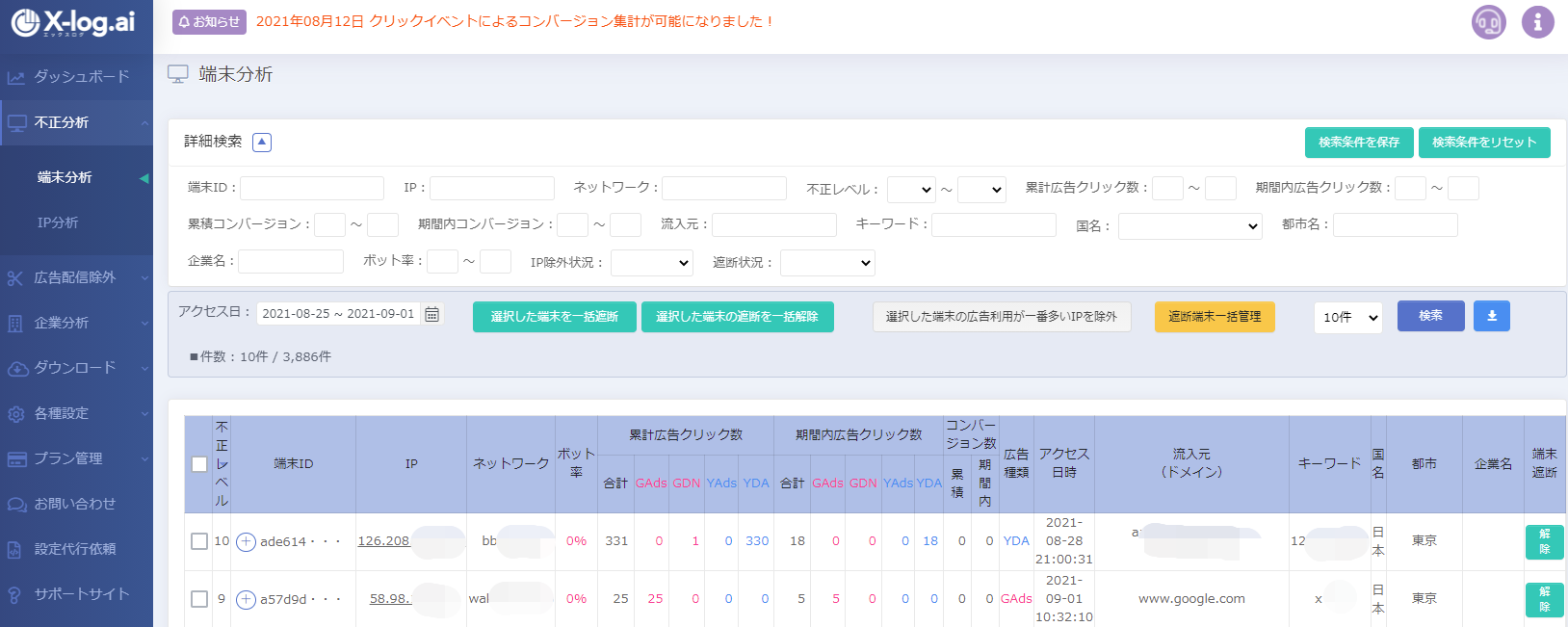
「+」ボタンをクリックすると、詳細データが確認できます。

【不正端末の遮断】
不正レベルの高い端末からの広告クリックを抑制する為に、遮断設定を行います。
遮断は、広告クリックのみ遮断を行う「広告遮断」と、広告を含むすべての流入を遮断する「全流入遮断」が選択できます。
遮断対策を自動に設定している場合、指定された不正レベルの端末を「広告遮断」します。
※遮断は、広告クリック後にアクセスされたウェブページのX-logタグが読み込まれてから働くため、広告は課金されます。
※遮断された時の動きは3種類あります。「各種設定>解析全般>設定>3. 不正端末の対策手段」より設定変更できます。
(デフォルトは「ブラウザブレーキング」で、案内メッセージが表示され画面が固まる仕様です。)
<一覧から遮断する方法>
1.遮断希望端末の指定条件がある場合、「詳細検索」より条件を指定し、検索ボタンをクリックします。
2.「不正レベル」など項目名をクリックし、指定項目名の並び替えをします。
3.手動で遮断したい端末の列の左チェックボックスにチェックを入れていきます。
4.一覧上部にある「選択した端末を一括遮断」をクリックすると、確認のポップアップが表示されます。

1端末のみ遮断したい場合、当該端末の一番右にあります「遮断」ボタンをクリックします。

5.遮断の種類を選択し、「一括遮断」をクリックすると、対象端末が全て遮断されます。
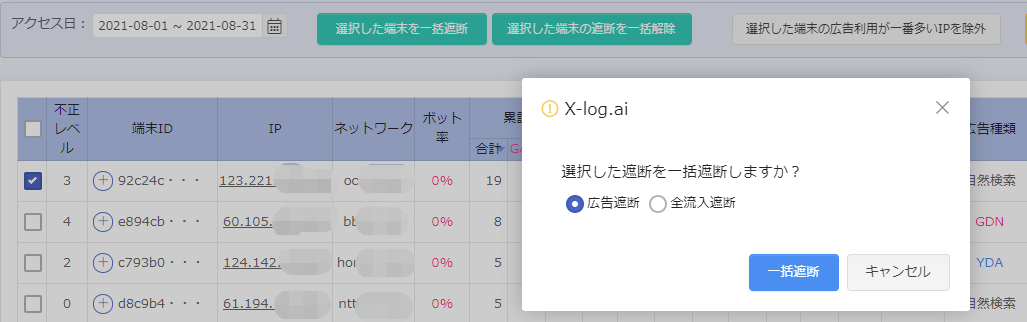
<csvファイルなど解析データより端末IDを知っていて、まとめて遮断する場合>
1.「遮断端末一括管理」をクリックします。

2.ポップアップ画面の入力欄に端末IDを入力します。
csvファイルなどからコピーした端末IDを貼り付けることができます。
※1行ずつ入力します。
3.遮断種類を「広告遮断」または「全流入遮断」から選択します。
4.既に遮断済みの端末が入力されている場合の対応を選択します。
5.「登録」をクリックします。
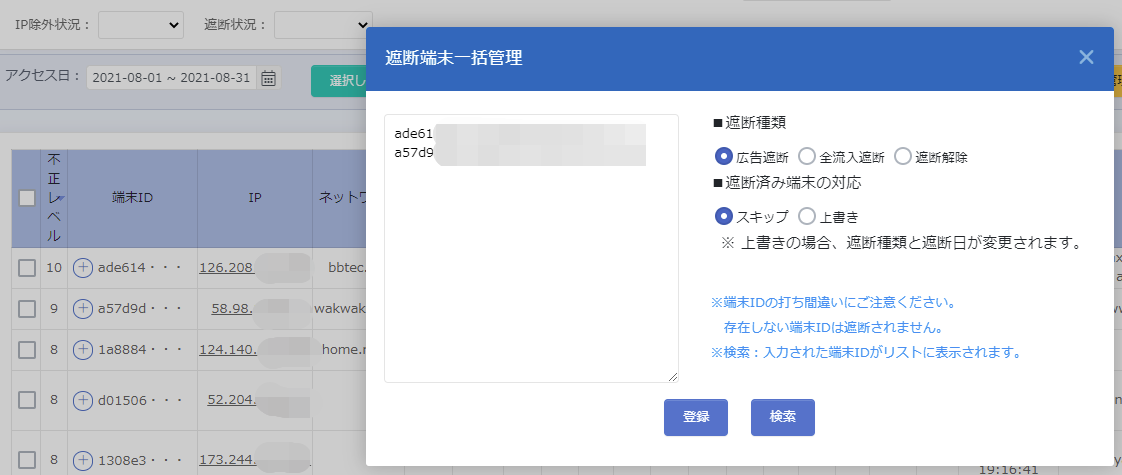
6.指定端末が遮断されていることを確認します。
【不正端末の解除】
遮断設定されている端末の遮断を解除します。
<一覧から解除する方法>
1.「詳細検索」の検索条件にて「遮断状況」を「広告遮断」または「全流入遮断」に選択します。
2.「不正レベル」など項目名をクリックし、指定項目名の並び替えをします。
3.遮断解除を希望する端末の列の左チェックボックスにチェックを入れます。
4.一覧上部にある「選択した端末を一括遮断解除」をクリックすると、確認のポップアップが表示されます。
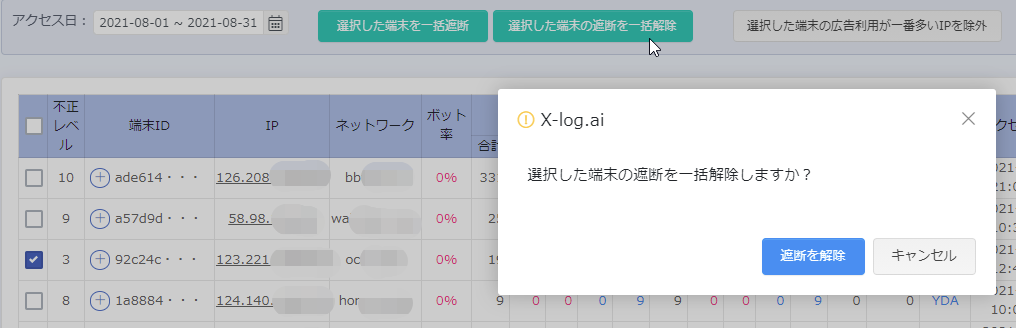
1端末のみ解除したい場合、当該端末の一番右にあります「解除」ボタンをクリックします。

5.「遮断を解除」をクリックすると、対象端末が全て遮断解除されます。
<csvファイルなど解析データより端末IDを知っていて、まとめて解除する場合>
1.「遮断端末一括管理」をクリックします。

2.ポップアップ画面の入力欄に端末IDを入力します。
csvファイルなどからコピーした端末IDを貼り付けることができます。
※1行ずつ入力します。
3.遮断種類を「遮断解除」を選択します。
4.「登録」をクリックします。
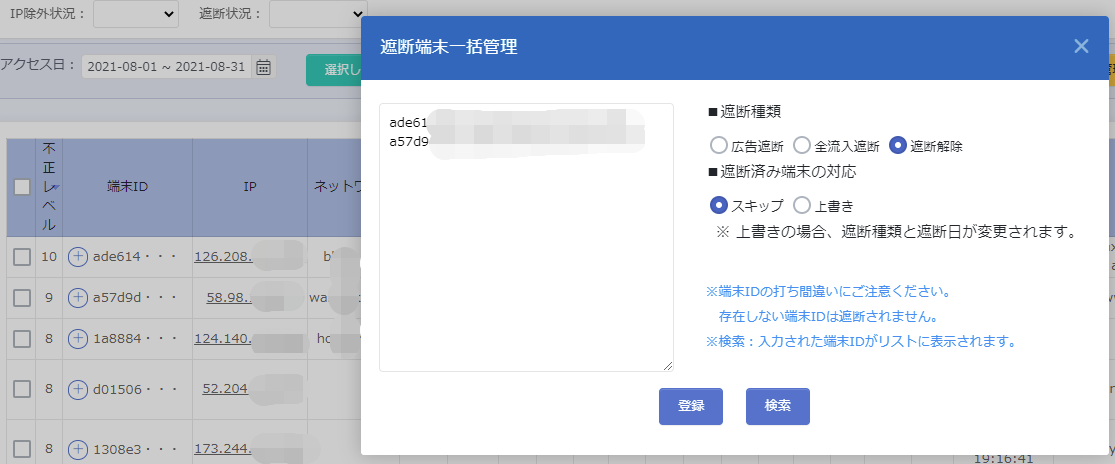
5.指定端末が遮断解除されていることを確認します。
【端末のIPを除外登録】
端末が利用したIPの中で、広告クリック数が一番多いIPをGoogle除外IPに登録します。
IP除外が手動設定されている場合のみ、ボタンが活性状態の緑色になって、クリックできます。
利用希望の場合、設定画面からIP除外機能を手動に設定してください。
1.指定条件がある場合は、「詳細検索」より条件を指定し、検索ボタンをクリックします。
2.「不正レベル」など必要な項目名をクリックし、指定項目名の並び替えをします。
3.手動でIP除外したい端末の列の左チェックボックスにチェックを入れていきます。
4.一覧上部にある「選択した端末の広告利用が一番多いIPを除外」をクリックすると、確認のポップアップが表示されます。

5.「除外する」をクリックすると、対象端末から広告クリック数の最多IPが除外IPとして登録されます。
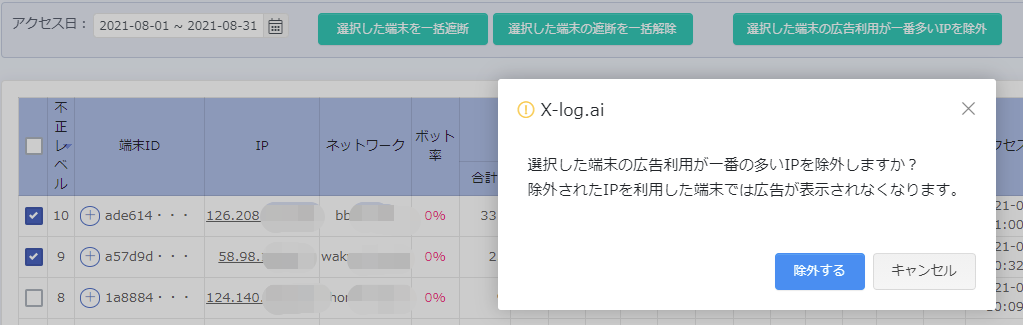
各項目の説明
※一部の集計項目にて、本日のデータが反映されますこと、ご了承ください。
・不正レベル:AIで採点した不正レベルで、0~10が表示されます。昨日までのデータが判定対象となるため、本日のデータは明日以降反映されます。
本日初めてアクセスした端末の場合、「未測定」と表示されます。
デフォルトではレベル8以上が不正となります。
・端末ID:X-log上の端末番号です。端末IDが同じものは、同一端末を意味します。
・IP:端末が利用したIPアドレスです。
・ネットワーク:回線情報。使用中のIPを管理しているドメイン名が表示されます。
・ボット率:同一IPの内、ボットのセッション数の割合を表示します。本日のデータは反映されません。
・累計広告クリック数:端末が初回から最後のアクセスまで広告クリックした累計回数。本日のクリック数も含まれます。
・期間内広告クリック数:指定期間中、端末が広告クリックした合計回数。指定期間に本日が含まれていても、本日のクリック数は含まれません。
・コンバージョン(CV)数:端末からのコンバージョン数です。累積は初回から本日のCVも反映された合計数ですが、期間内では本日のCV数が反映されません。
・広告種類:ウェブサイトへアクセス時の流入タイプです。
GAds:Google検索広告
GDN:Googleディスプレイネットワーク
YAds:Yahoo検索広告
YDA:Yahooディスプレイ広告
自然検索:YahooやGoogleなどのサーチエンジンにキーワードを入力して検索を行ったアクセス
参照サイト:他社サイトからアクセス
ノーリファラー:お気に入り経由やURLを直接アドレスへ入力してアクセスした場合など、流入元がないアクセス
再クリック:過去クリックしたことのある広告を再度クリックしてアクセス
ページ遷移:解析サイト内別ページへのアクセス
・アクセス日時:アクセスした日付と時間
・流入元ドメイン:閲覧ページへアクセスする直前のアクセスしていたサイトのドメイン(流入元)を意味します。
・キーワード:広告表示に該当する出稿中のワードです。
・国名:IPより取得した国の情報です。
・都市:IPより取得した都道府県名、または、都市名です。
・企業名:IPを所有している企業名です。
・端末遮断:遮断設定状況が表示されます。
遮断未設定中の端末の場合、赤い「遮断」ボタンをクリックすると遮断設定ができて、「解除」ボタンが表示されます。
広告遮断:広告経由のアクセスのみブロックし、広告以外のアクセスは可能です。
全流入遮断:流入タイプを問わず、すべてのアクセスをブロックするため、アクセスできません。
遮断中の端末の場合、緑の「解除」ボタンをクリックすると、遮断が解除され、「遮断」ボタンが表示されます。
・セッションID:セッション番号です。端末がウェブサイトのサーバーと通信を開始してから終了するまでの区切りを意味します。
一般的にブラウザを再開する場合や画面を開きっぱなしで30分ほど経った場合、新しいセッションになりますが、
ブラウザやサーバー設定状況などにより異なる場合があります。
・滞在時間:ウェブサイト内に滞在している時間。セッション単位での滞在時間とや1つの閲覧ページ単位で表示されます。
・PV数:閲覧したページ数です。同じ画面を更新した場合もカウントアップされます。
・デバイス:アクセス時に利用されたデバイス情報です。
・OS:端末がアクセス時に利用されたOSです。
・ブラウザ:端末がアクセス時に利用されたブラウザです。
・非閲覧:ページを呼び出すだけで閲覧せず即離脱した場合、「レ」が表示されます。
・閲覧ページ:端末が閲覧したページのURLです。
